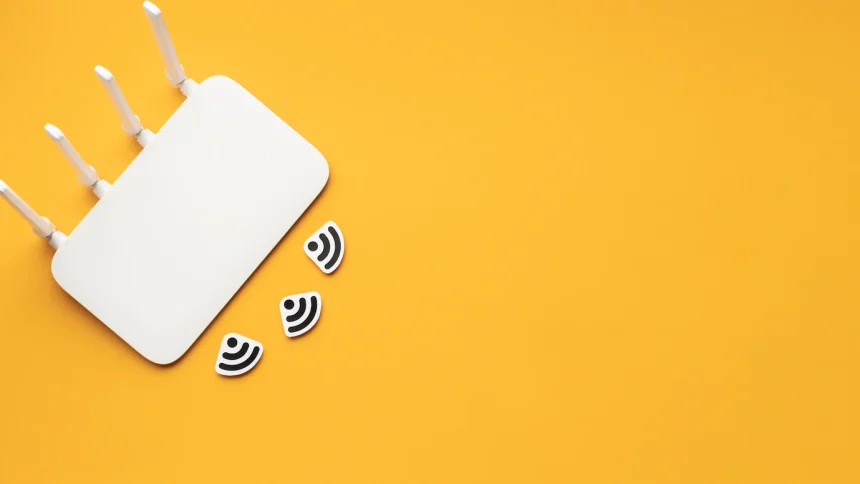Cara Melihat Pengguna WiFi di Laptop – WiFi merupakan salah satu bentuk inovasi dunia teknologi yang hadir di tengah masyarakat dalam menyambangi kegiatan kesehariannya. WiFi dapat melakukan banyak hal, salah satunya adalah dapat menangkap sinyal internet yang sangat luas tanpa menggunakan kabel. Maka dari itu, kegunaan dari WiFi tersebut tak jarang kita temukan di setiap sudut jalanan, di cafe, hingga di rumah-rumah.
Tapi sebenarnya apa sih WiFi itu? Bagaimana cara WiFi bekerja? WiFi sendiri merupakan teknologi jaringan nirkabel – atau tanpa kabel, yang bisa dikoneksikan ke perangkat-perangkat elektronik seperti komputer, ponsel, kamera, printer, router dsb. WiFi memungkinkan perangkat-perangkat tersebut untuk bertukar informasi satu sama lain, sehingga terciptalah sebuah jaringan di antara kedua perangkat tersebut.
WiFi yang kita ketahui adalah WiFi yang menangkap dan menyampaikan sinyal internet ke perangkat-perangkat yang kita gunakan seperti HP dan laptop. Namun perlu Anda ketahui, ketika perangkat Anda terhubung ke WiFi, router lah yang bekerja untuk memberikan sinyalnya melalui koneksivitas WiFi. Hal yang sebelumnya dilakukan melalui sebuah kabel LAN, kini bisa dilakukan tanpa kabel.
Perlu diketahui, bahwa cara kerja WiFi hanyalah sebagai titik akses untuk terhubung ke router. Jadi, internet yang Anda gunakan bukanlah berasal dari WiFi, melainkan dari router. Maka dari itu, WiFi bisa juga dijadikan sebagai alat transfer data, seperti dari sebuah kamera ke device lain. Itulah sebabnya Anda bisa melakukan print dari sebuah printer tanpa kabel, atau melakukan transfer data dari PlayStation ke Laptop.
Setelah tersambung, WiFi akan menggunakan gelombang radio sebagai sarana mengirimkan data dan informasinya. Frekuensi gelombang tersebut bergerak di 2,4GHz dan 5GHz. Nah, dari setiap frekuensi itulah jaringan WiFi memiliki beberapa saluran yang dapat dioperasikan, yang membantu menyebarkan data dan koneksi sehingga masing-masing perangkat tidak akan saling menabrak satu sama lain.
Setelah sinyal WiFi sudah sangat kuat untuk ditangkap oleh berbagai perangkat, maka semua perangkat yang tersedia pun akan saling tersambung ke WiFi secara otomatis. Itulah yang menyebabkan jaringan WiFi biasanya memiliki password, sehingga dapat membatasi perangkat yang masuk tanpa seizin pemiliknya. Maka dari itu, beberapa pemilik WiFi biasanya menyetel password setiap beberapa waktu sekali secara berkala.
Lalu bagaimana dengan pemilik WiFi? Apakah ada cara melihat pengguna WiFi di Laptop yang tengah terkoneksi? Tentu saja ada. Para pemilik WiFi memiliki akses khusus untuk dapat mengetahui cara melihat pengguna WiFi di Laptop. Hal ini ditujukan agar siapapun yang terkoneksi bisa terkontrol oleh para pemilik WiFi pribadi.
Jadi, jika Anda para pemilik WiFi pribadi dan ingin mengetahui cara melihat pengguna WiFi di laptop, jangan khawatir. Karena kami akan mengulas secara ringkas cara melihat pengguna WiFi di laptop di bawah ini. Yuk simak!
Cara Melihat Pengguna WiFi di Laptop Melalui Konfigurasi Router
- Koneksikan perangkat Laptop atau PC pada WiFi Anda
- Akses IP Address router tersebut di aplikasi browser Anda
- Login dengan default username Admin/User
- Klik menu Network, lalu WLan
- Klik Associated Devices
- Di sini Anda sudah bisa melihat siapa saja yang terkoneksi ke WiFi Anda
- Selesai
Cara Melihat Pengguna WiFi di Laptop Melalui CMD
- Tekan Win+R di Laptop atau PC Anda
- Ketik perintah Net View
- Selanjutnya, ketik perintah arp-a
- Maka di sini Anda sudah bisa melihat siapa saja yang sedang mengakses WiFi Anda
- Selesai